
FreeDNS.Afraid.org 是一款相當老牌的免費 DNS(網域名稱伺服器)服務,我想有自行架站經驗的朋友可能多少都曾經在搜尋引擎看過它,第一次介紹這個服務是在 10 年前,而十年後寫這篇文章時才知道 FreeDNS 從 2001 年就開始提供服務,一個可以營運如此長時間的服務對於現今網路來說實屬難得,說是古董也不為過吧!最近因緣際會下發現原來它還活著,既然如此,或許是該重新推薦、更新文章的時候了。
FreeDNS 提供免費及付費方案的網域名稱伺服器託管服務,簡單來說,每個網域名稱都必須透過 DNS(Domain Name Services)進行解析工作,才能順利讓使用者連接到網站或相關服務,雖然平常感覺不到它的存在,但會攸關速度、安全性等等各方面因素,必須更謹慎選擇。
FreeDNS 雖然不像類似服務網站那麼精緻有質感,維持著一貫風格(像是十幾年前的網站)倒也讓使用者有一種很放心的感覺,沒有太多廢話,定價策略相當清楚,免費方案可建立五個子網域名稱、3600 秒 TTL(Time to Live,快取時間)。
除此之外並沒有和付費方案功能相差太多,因此如果正在練習架站或者營運小型網站、部落格,FreeDNS 或許是個不錯的 DNS 託管服務選擇。
網站名稱:FreeDNS
網站鏈結:https://freedns.afraid.org/
使用教學
STEP 1
開啟 FreeDNS 網站,從左側選單點擊「Domains」可進入登入及註冊頁面。
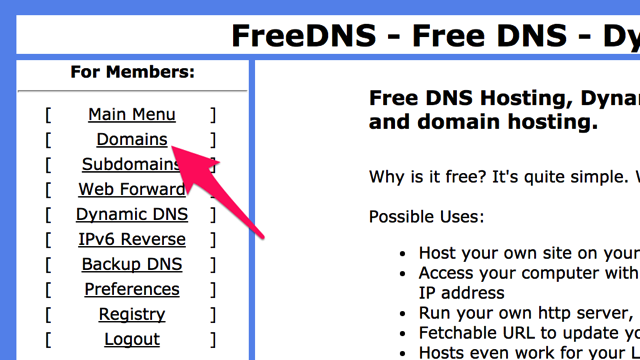
第一次使用必須先註冊 FreeDNS 帳戶,點選下方「Setup an account here」鏈結進入註冊方案選擇畫面。如果你已經有帳號的話可直接登入。
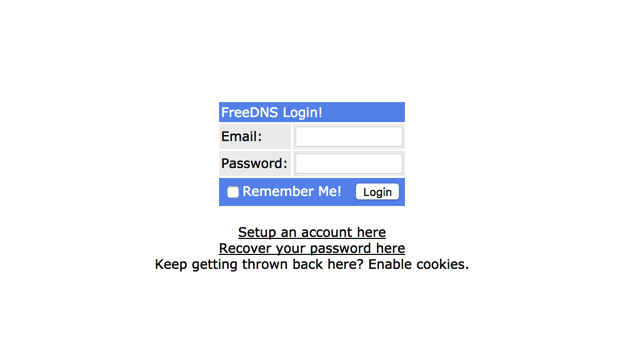
STEP 2
FreeDNS 提供免費和若干付費方案,免費方案可設定五個子網域名稱、3600 TTLs 不過沒有支援 Wildcard ,假如需要這功能可考慮付費或選擇其他的替代服務。點選免費方案中最最下方的「Select」繼續。
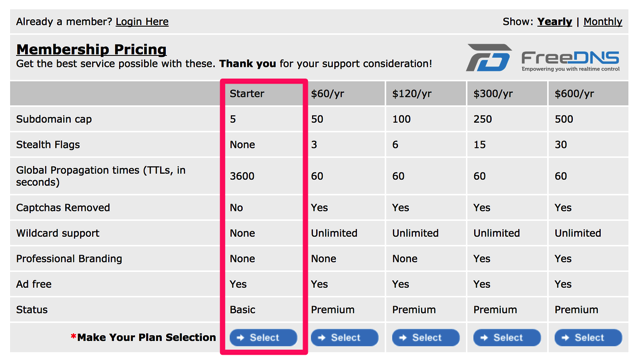
註冊時輸入姓名、使用者 ID、密碼和 Email,填上驗證碼、勾選同意使用後按下右上角的按鈕就可以回到信箱收認證信,通過認證後以 Email 和密碼進行登入。
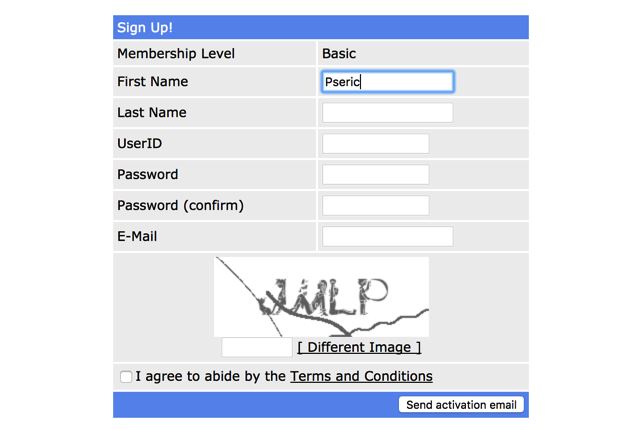
STEP 3
那麼要如何在 DNS 加入對應的 A、CNAME 或 MX 等常用紀錄呢?登入後點選右側的「Add a Domain into FreeDNS」將網域名稱先加入 FreeDNS,通常我們會在其他地方先註冊、取得網域名稱,因此不用從 FreeDNS 註冊(他們是和 Enom 註冊商合作),當然如果你要在這裡註冊網址也是可以的,只是價格另計。
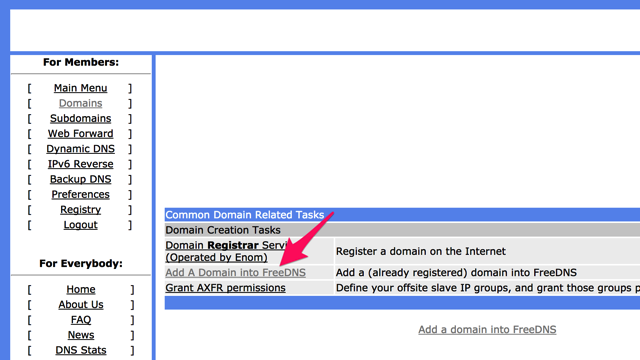
FreeDNS 會先提示使用者將網域名稱的 DNS 紀錄改為以下幾組:
- NS1.AFRAID.ORG
- NS2.AFRAID.ORG
- NS3.AFRAID.ORG
- NS4.AFRAID.ORG
不過在此之前先將你要設定的網域名稱輸入,輸入網域名稱後在「Shared State」選擇「Shared: Private」,除非你想將網域名稱開放讓別人申請使用,大部分情況下應該都只有自己使用。

加入後就可以從左側的「Subdomains」找到各個記錄,預設情況下 FreeDNS 會給你一些範例,不過當然都沒有對應的值,點選「Add」來加入。
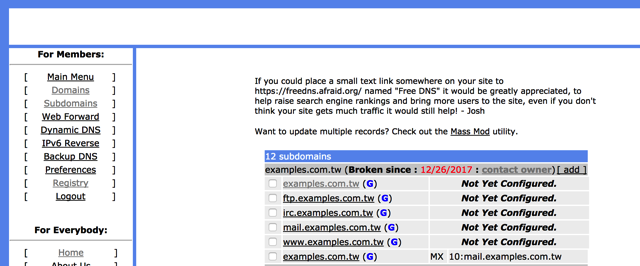
STEP 4
一般來說,至少會有一個或多個 A、CNAME 記錄,如果要使用郵件功能則必須再加入 MX 記錄,其他還支援 AAAA、CAA、NS、TXT、SPF、LOC、HINFO、RP、SRV 和 SSHFP 等等記錄類型。
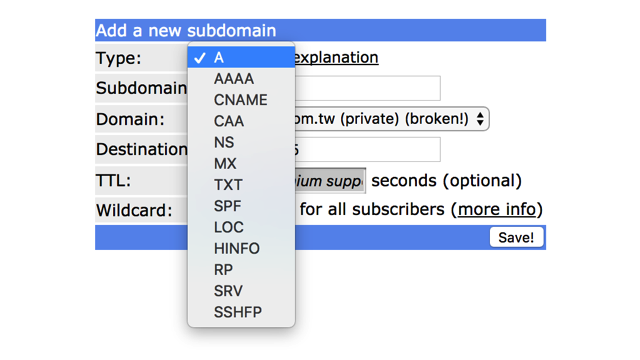
選擇記錄型態和對應的值,按下「Save!」就能將它儲存到 FreeDNS。
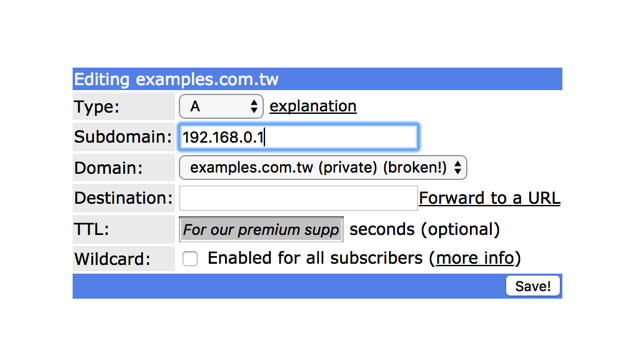
STEP 5
最後還有一個需要留意的部份,FreeDNS 會自動偵測網域名稱有沒有對應到它提供的 DNS 記錄,如果沒有,就會標示為「Broken」狀態。根據 FreeDNS 說明,系統每天都會自動偵測、檢查標示為 Broken 的網域名稱,若超過一年都沒有使用,則該網域名稱的解析就會被停用。
這也表示當你將網域名稱的 DNS 記錄指定到 FreeDNS 後,可以回到主畫面點選驗證鏈結「Check for Broken domains」來檢查是否已經正確對應到此服務(或者等待一天時間 FreeDNS 會自動檢測),當正確設定並完成更新就會解除 Broken 標記。
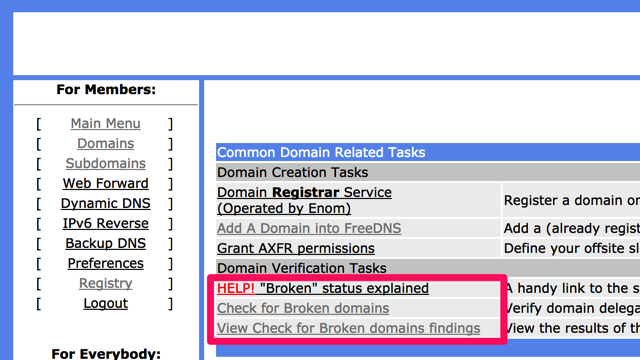
值得一試的三個理由:
- 超過 15 年歷史的老牌免費 DNS 服務,架站練習必備
- 免費註冊,操作介面簡單陽春
- 提供基本的 DNS 相關功能








